
飞鸽传书官方版5.1.201202最新电脑版
时间:2022-02-15 19:43
大小:6.2M
系统:WinAll
语言:中文

时间:2022-02-15 19:43
大小:6.2M
系统:WinAll
语言:中文
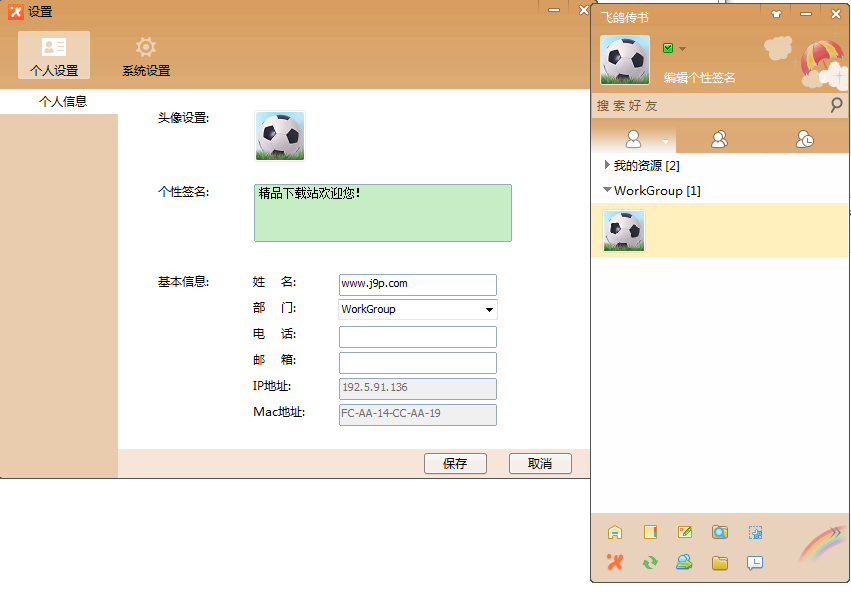
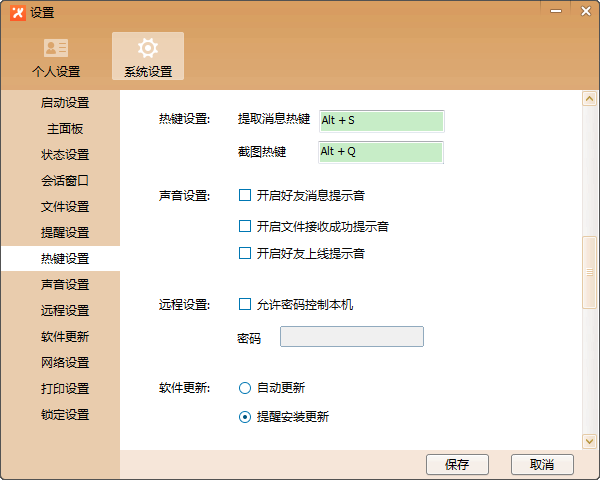
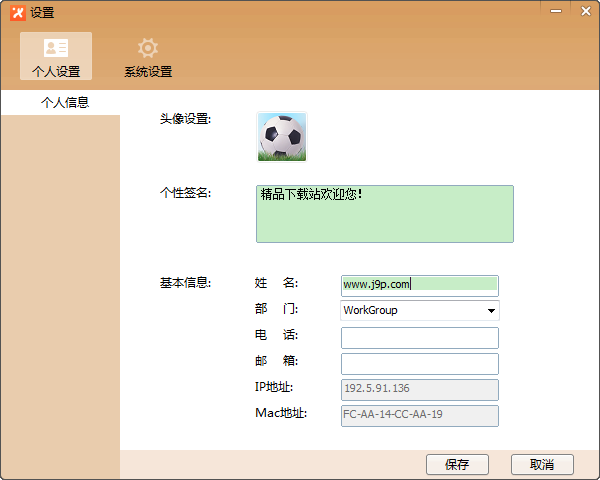
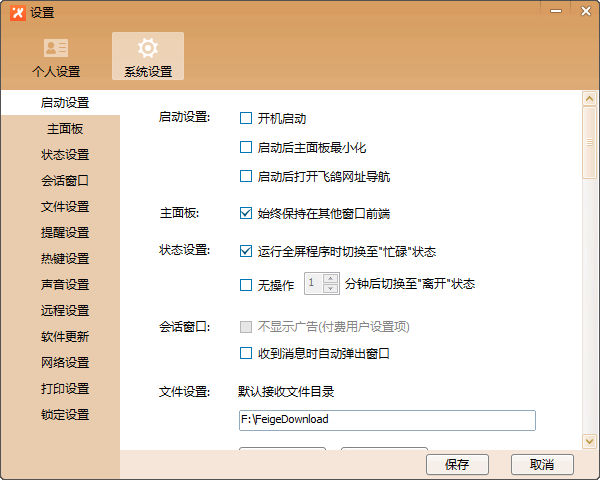
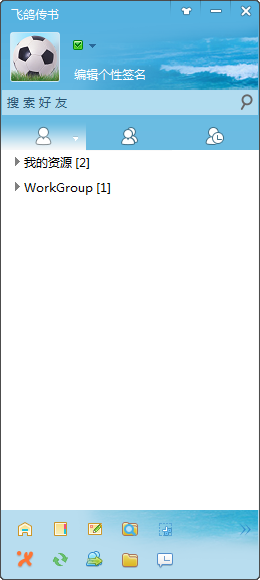
专门为局域网打造的一款即时通讯平台,飞鸽传书app支持高速传文件,支持共享打印,文件共享,桌面共享,简单轻松好操作,可以让用户随时随地不用流量的点对点进行文件传输。
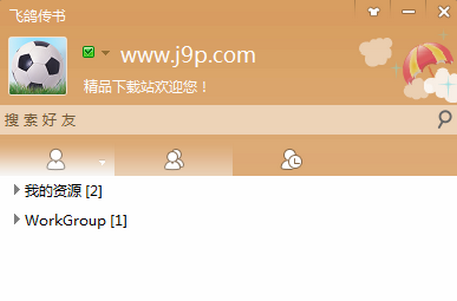
- 局域网WiFi网络即时沟通和高速文件传输
- 图片、音乐视频等多媒体文件远程播放
- 免驱动跨平台打印
- PC、Pad和手机无线互传
- 随时随地零流量实现点对点文件传输
一、安装:
1.下载飞鸽传书安装包,解压Feige_for_Windows.rar文件,双击.exe文件执行安装,在安装过程中,可以自定义程序安装路径、文件夹名称和快捷方式设置选项。

二、设置:
1.通过“个人设置”,用户可以自定义头像、修改签名、姓名、部门等信息,点击保存后,局域网用户可以查看到您设置的信息。
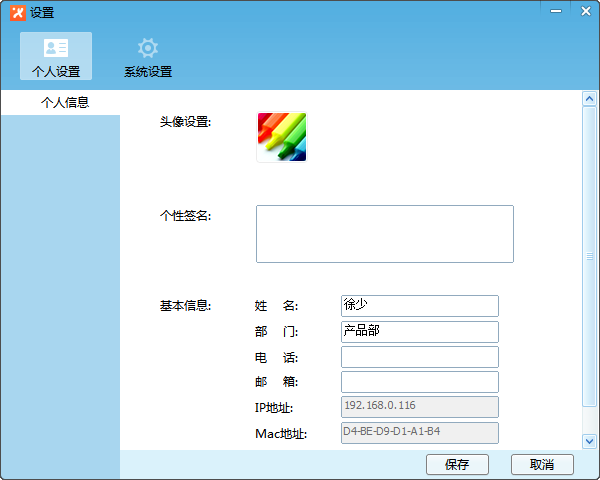
“系统设置”中可以修改开机启动项、文件默认接收目录和自动接收、消息提醒以及自动更新等选项。
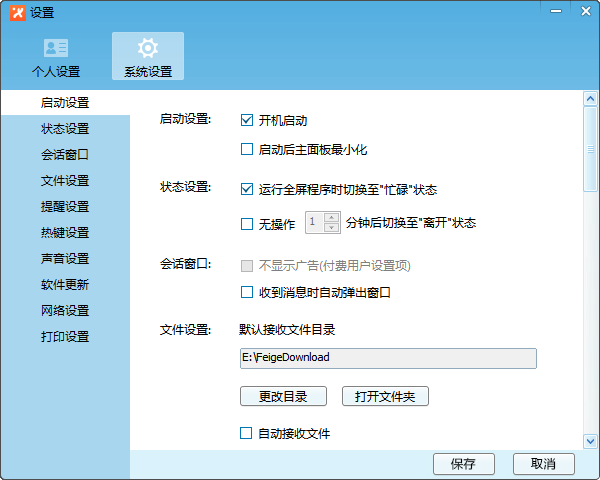
打印设置,用户在安装飞鸽网络打印组件后,可以选择共享已经连接的物理打印机,允许其他飞鸽用户(包括PC端用户和手机端用户)可以请求使用您的打印机进行打印。
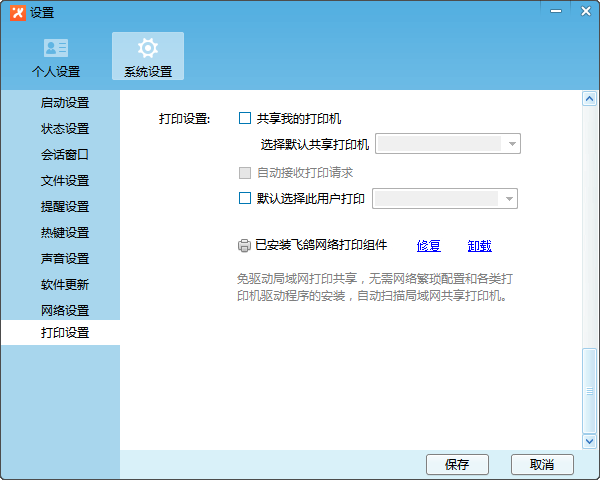
三、文件传输和管理
1.飞鸽传书对文件传输做了很大的用户改善,除了可以通过聊天窗口选择发送文件,还可以将待发送文件直接拖到好友列表的头像或聊天窗口内实现发送。
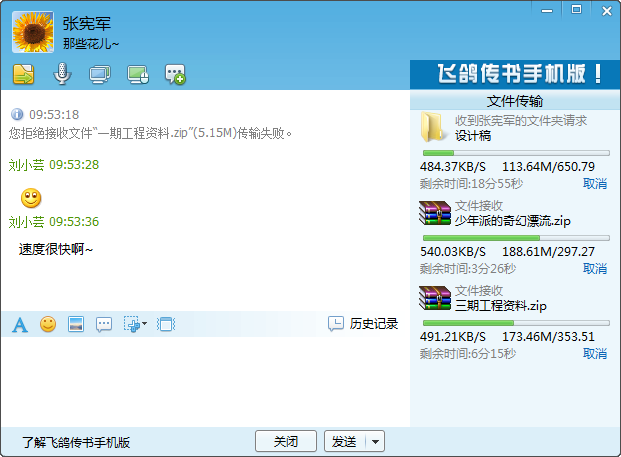
文件管理器,是飞鸽传书新增模块,可以查看并管理所有已发送文件和已接收文件,极大的提高了查找的便捷性。
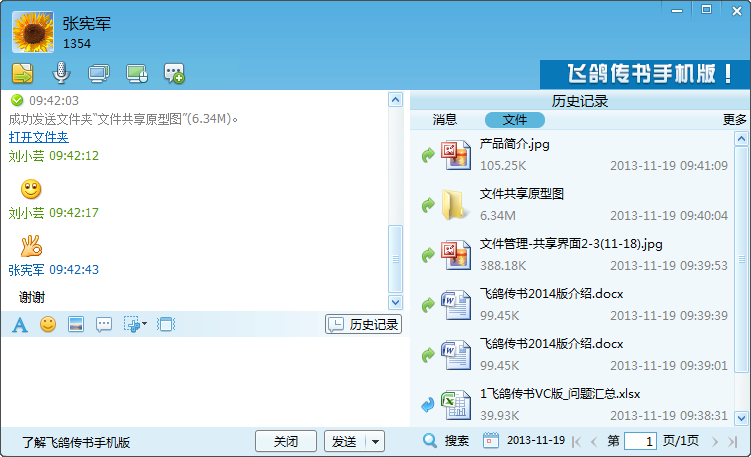
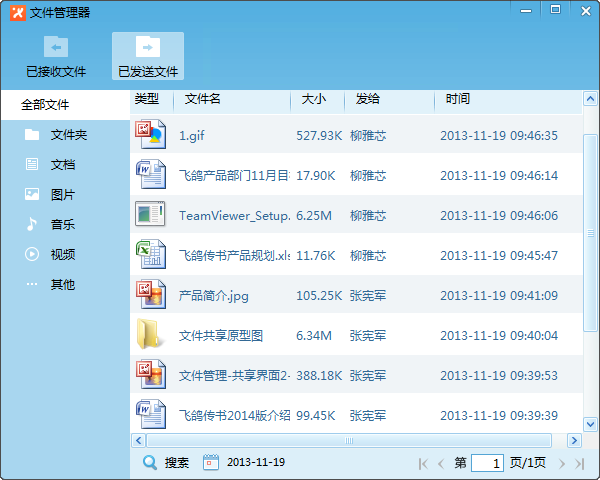
四、自定义分组
1.您可以通过右键菜单新建自定义分组,更好的管理好友列表,当这些自定义分组被删除时,分组下的好友将恢复默认分组。
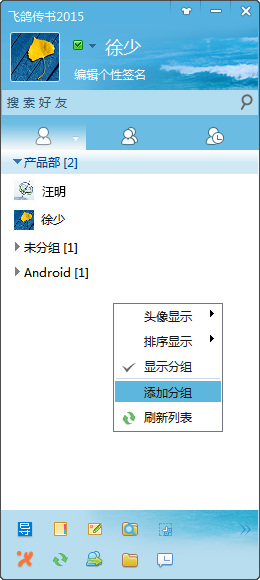
五、讨论组和群发
1.讨论组模块也在飞鸽传书中做了很多改进,已经完全支持讨论组的消息和文件收发,并且可以随时查看消息和文件的收发记录。
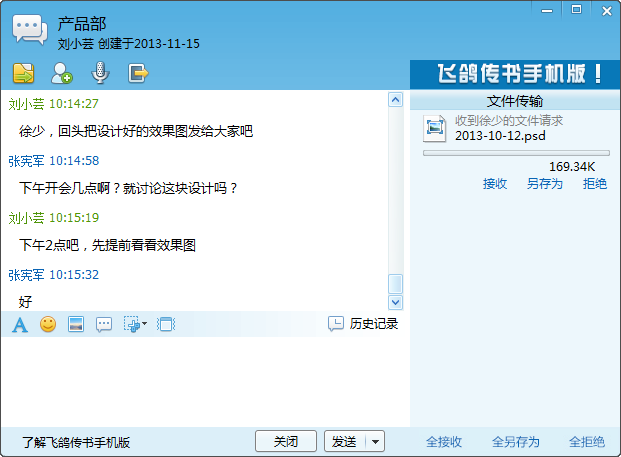
群发功能还是基于全员的消息通知,默认选择全部在线用户,将消息和文件以个人的形式发送出去,对方如果对群发消息进行回复,会单独收到回复消息。
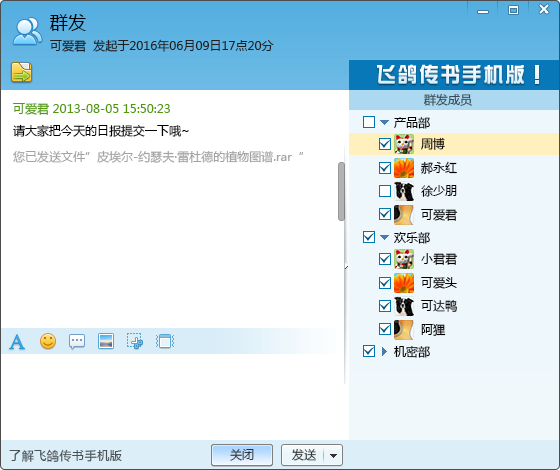
六、远程协助/远程控制和语音
1.远程控制,申请控制对方的计算机,对方接受请求后,可以查看对方计算机桌面并进行控制。
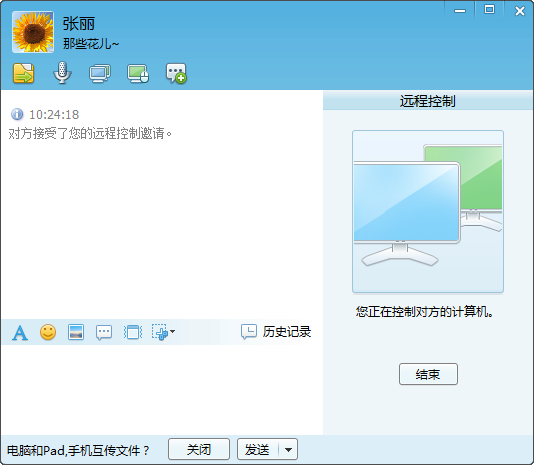
远程协助,申请将自己的计算机桌面共享给对方,对方接受请求后,可以查看该计算机桌面并进行控制。
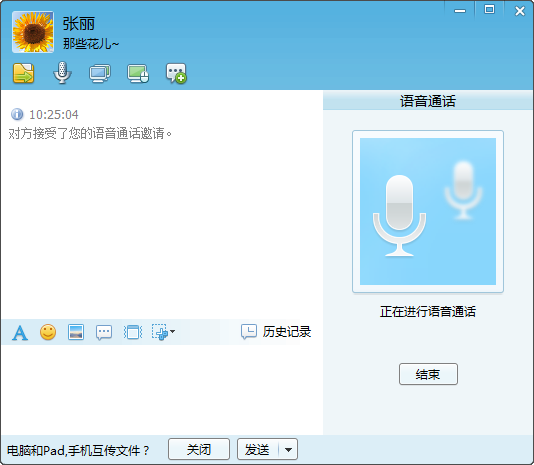
语音通话,在进行语音通话前,请连接并设置好计算机的麦克和声音播放设备。
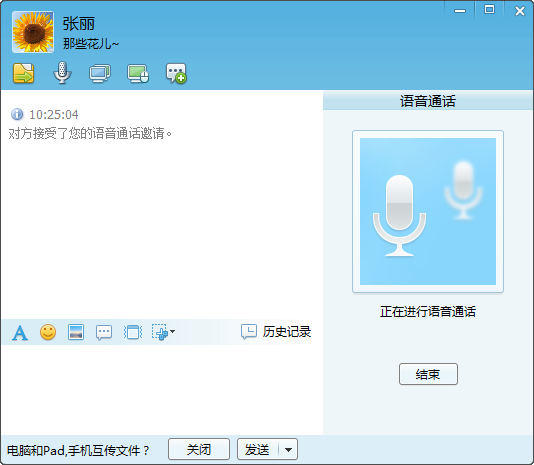
七、文件打印
飞鸽网络打印方便用户在局域网内共享已经连接的物理打印机,允许其他飞鸽用户请求使用您的打印机打印各类文档和图片,在使用飞鸽网络打印前,需要在系统设置中安装飞鸽网络打印组件。 打开需要打印的文档或图片,选择 打印 -> 飞鸽网络打印机,选择你要选择的好友或打印机进行打印,也可以预览需要打印的文件。
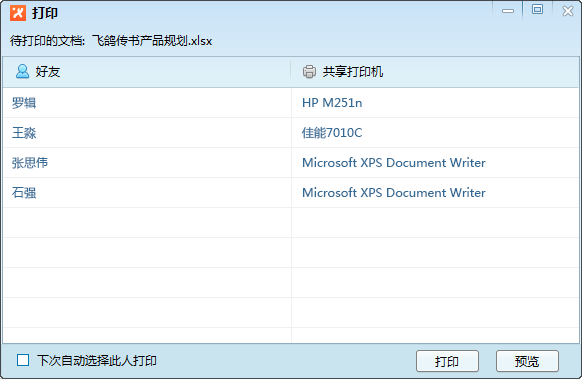
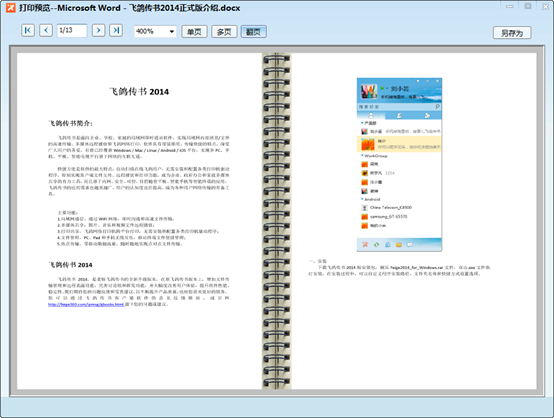
对方在收到您打印请求后,可以选择同意或拒绝打印,如果对方设置为自动接收打印请求,则无需经过同意,自动打印。
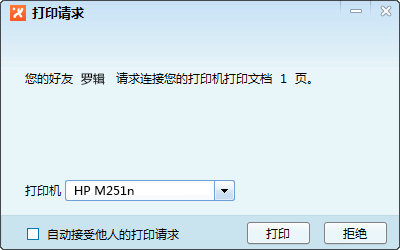
飞鸽传书怎么传文件接文件
首先,我们打开应用。下面有一个传输图标,点击一下。
之后,进入我的共享。点击添加共享。
然后,选择一个要共享的文件。之后添加。
再之后,上面是在线好友。下面选择全部好友,这个是发送对象。
之后,设置一个共享密码。输入之后,确定。
以上是共享过程。之后我们要下载,就选择局域网共享,可以看到别人共享的文件。
然后,找不到文件。可以使用下面的搜索。对了,如果文件不大,可以直接像扣扣一样,直接发送给对方。
飞鸽传书实现电脑和M8的无线文件传送
下载后解压缩将cab文件复制到M8上进行安装。安装完成后M8桌面上会有这样一个图标
看到那个展翅欲飞的鸽子了吗?就是她了,点击运行吧。运行后界面
设置也比较简单直观。
下载电脑端需要运行的软件,是一个压缩包,解压后直接运行IPMSG.exe。
要实现M8与电脑之间的文件互传需要在电脑端和M8上同时启用飞鸽传说程序。
我们先测试从电脑直接给M8传送文件,运行电脑上的飞鸽传书,选定M8,在上面点右键,传“传送文件”或“传送文件夹”。
找到要传送的文件(文件夹),我们这里选择一个大小为35M的视频文件。
然后选择的文件会出现在窗口中央位置,点击文件名可以选择更多的文件或文件夹。
还可以在下面输入留言。
这时候M8上会显示文件接收进度,并保存到设置好的目录中。
68K/S左右,速度还不错嘛。而且相对比较稳定,传输速度上下变化范围不大。速度最快的时候达到1.03M/S,爽呀。一会儿功能,文件就接收完了
飞鸽传书接收文件保存的位置
单击打开飞鸽传书软件,单击打开软件左下角的飞鸽传书图标,点击打开设置
在弹出的下拉菜单,单击“系统设置”
现在弹出软件设置对话框。单击“系统设置”
可以看到下面有个“文件设置”,下面有个默认文件接收目录
单击鼠标右键复制这个目录,单击“复制”
回到我的电脑,将刚才复制的地址直接粘贴到搜索栏
单击回车键,现在就可以看到飞鸽的文件了
重装系统后飞鸽传书只能看到自己怎么办
首先我们查看到自己的IP地址。
然后我们打开飞鸽这款软件,点击左下角,选择设置。
进入后找到网络设置,并进入。
这里的端口不用更改,但是我们需要在添加网段后手动输入自己的IP地址,然后点击后边的添加。
完成后再点击“同步”按钮。
同步完毕后,看一看是否已经解决了呢?
如果大家电脑用的熟练,这里还有一个方法。我们打开运行,输入cmd
然后找到飞鸽的目录,如下。
输入
IPMSG /NIC <这里填你的IP地址>
即可。
如何找出飞鸽传书的聊天记录
首先是打开飞鸽传书,双击点开和你传资料的对方
打开历史记录
消息记录里面显示的是你和对方的对话,而文件则是你和对方传送的资料
对方不在线时
随意打开一个对话框(任何在线的都可以),可以点击右边的更多,如图所示
之后就会出现很多文件,这些是你和所有同事传送的东西文件,你可以按照姓名查找,也可以根据分类查找
如果传的文件很多,这样查找太麻烦,可以点击飞鸽传书的登录界面下的消息
然后及时即使不在线这里面也有对方,点击对方即可查找历史记录
 微信电脑版客户端3.6.0 官方正式版
微信电脑版客户端3.6.0 官方正式版 聊天通讯 / 152.9M / 22-04-15下载
聊天通讯 / 152.9M / 22-04-15下载 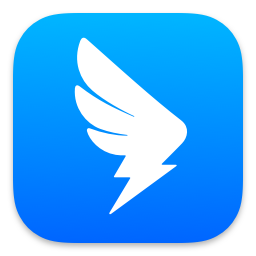 钉钉pc客户端6.5.0 最新官方版
钉钉pc客户端6.5.0 最新官方版 聊天通讯 / 2.1M / 22-03-23下载
聊天通讯 / 2.1M / 22-03-23下载 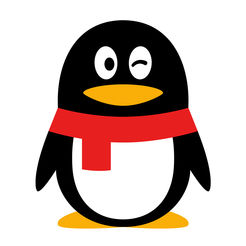 腾讯qq电脑版9.1.6.25786 最新版
腾讯qq电脑版9.1.6.25786 最新版 聊天通讯 / 80M / 19-08-12下载
聊天通讯 / 80M / 19-08-12下载  阿里旺旺9.12.07官方最新版
阿里旺旺9.12.07官方最新版 聊天通讯 / 69.3M / 19-07-31下载
聊天通讯 / 69.3M / 19-07-31下载  QT语音4.6.8.0 官方版
QT语音4.6.8.0 官方版 聊天通讯 / 55.3M / 19-07-31下载
聊天通讯 / 55.3M / 19-07-31下载 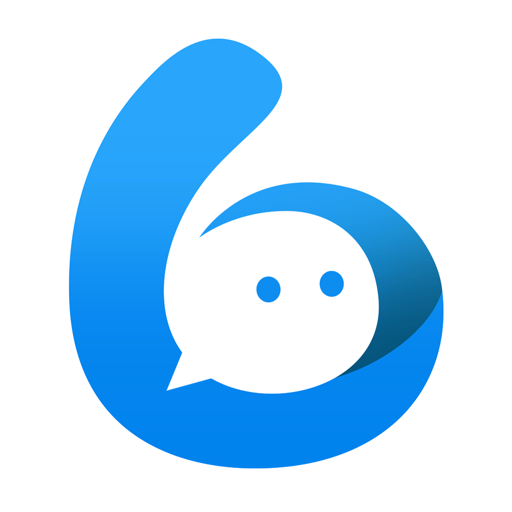 聊呗1.4.2.0 官方最新版
聊呗1.4.2.0 官方最新版 聊天通讯 / 49.9M / 19-07-31下载
聊天通讯 / 49.9M / 19-07-31下载  电脑QQ2022绿色版9.5.9(28650) 最新特别版
电脑QQ2022绿色版9.5.9(28650) 最新特别版 聊天通讯 / 207.8M / 22-04-01下载
聊天通讯 / 207.8M / 22-04-01下载  飞鸽传书官方版5.1.201202最新电脑版
飞鸽传书官方版5.1.201202最新电脑版 聊天通讯 / 6.2M / 22-02-15下载
聊天通讯 / 6.2M / 22-02-15下载 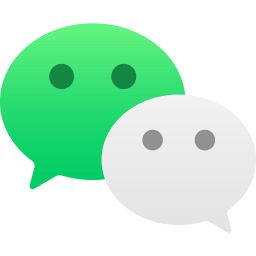 PC微信朋友圈版3.7.0.8 多开防撤回绿色版
PC微信朋友圈版3.7.0.8 多开防撤回绿色版 聊天通讯 / 211.9M / 22-05-17下载
聊天通讯 / 211.9M / 22-05-17下载  YY语音多开版电脑版9.5.0.1 绿色精简版
YY语音多开版电脑版9.5.0.1 绿色精简版 聊天通讯 / 178.3M / 22-04-15下载
聊天通讯 / 178.3M / 22-04-15下载